cad中怎么绘制厚度的矩形
第1步、打开CAD2014软件,点击默认里面的矩形工具,或是输入RECTANG命令来创建矩形多段线。
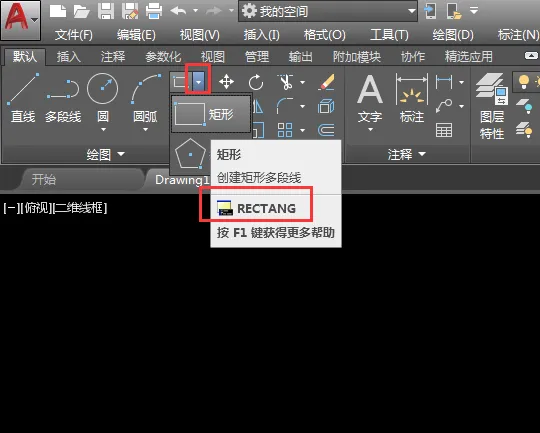
第2步、然后就开始设置厚度了。点击厚度(T)或是输入T空格,进入下一步。
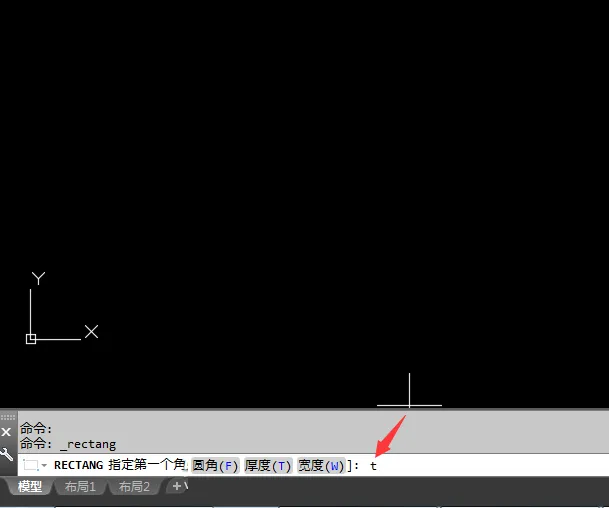
第3步、然后输入厚度的参数。具体要跟自已的要求而定。输入100空格,进入下一步。
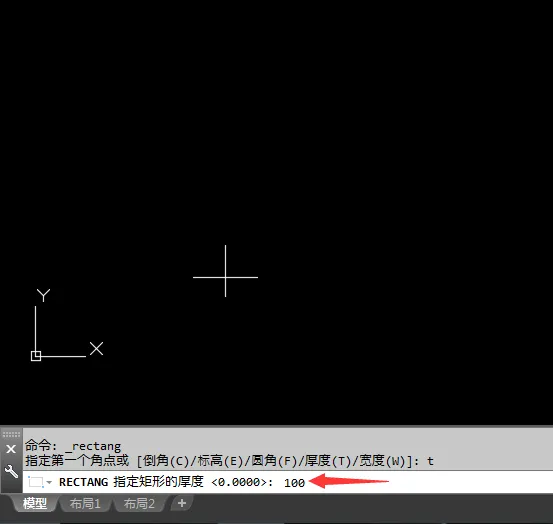
第4步、然后设置宽度哦,点击宽度(W)或是输入W空格。进入下一步。
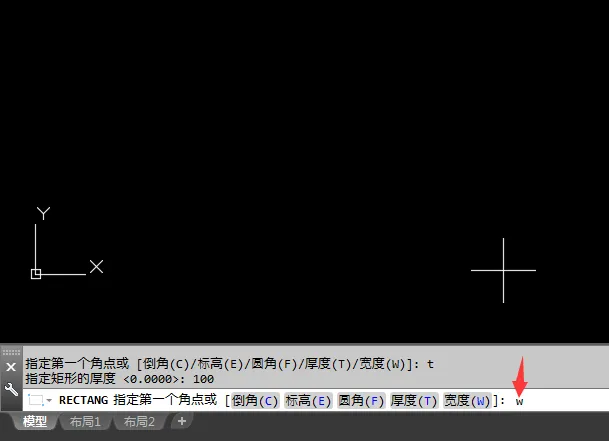
第5步、这是设置矩形的宽度。也是根据不同的参数进行设置。设置20空格,下一步。
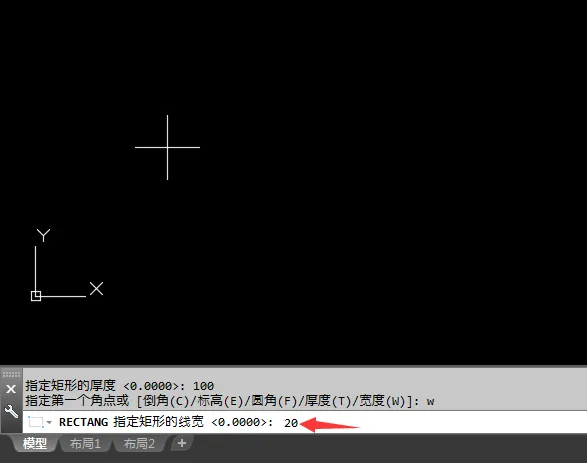
第6步、然后点击空白处就可以作为矩形的起点了。或是输入矩形起点的坐标如:100,100空格,进行下一步。
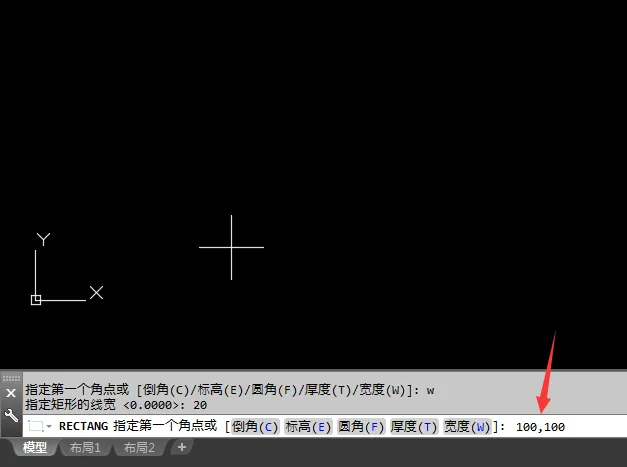
第7步、然后再输入矩形的长度与宽度,方法是@X,Y,在这里输入的@200,150 也就是矩形为200,宽度为150的矩形意思。
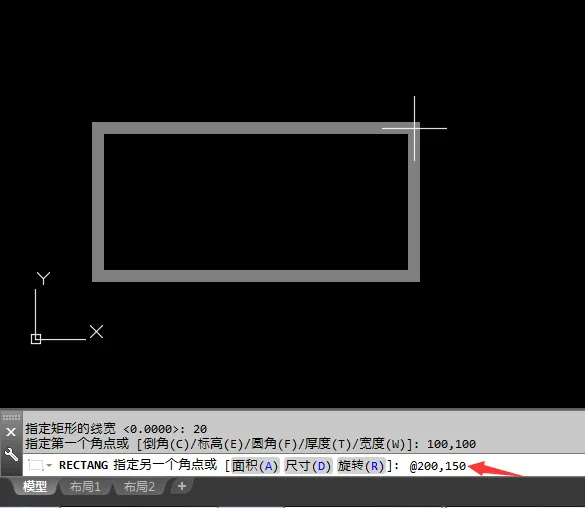
第8步、绘制好后,点击俯视里面的西南等轴测。
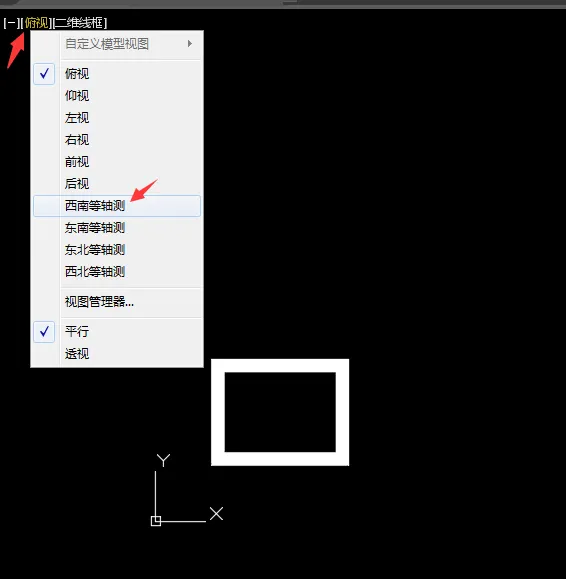
第9步、然后再点击二维线框,点击带边缘着色。
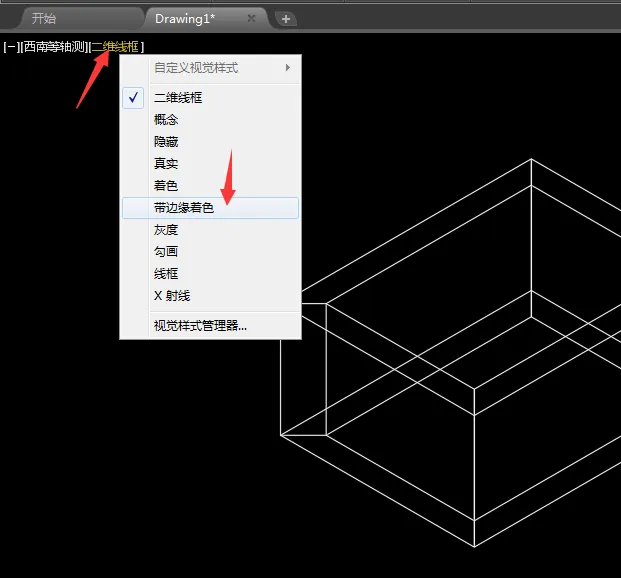
第10步、这样厚度的矩形绘制好了。
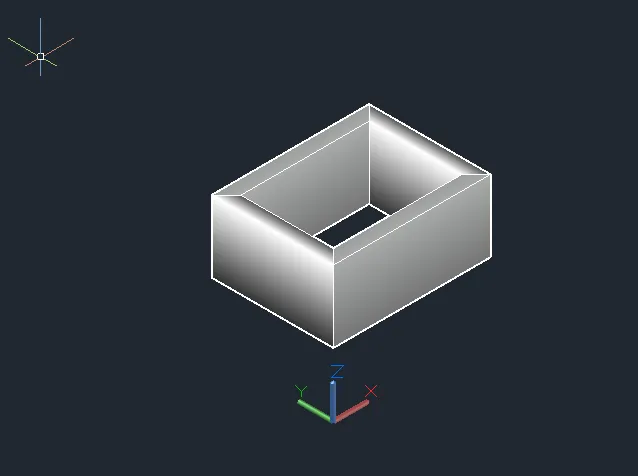
微信扫描下方的二维码阅读本文
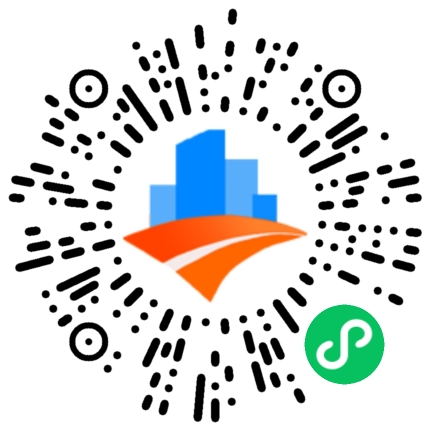




评论0